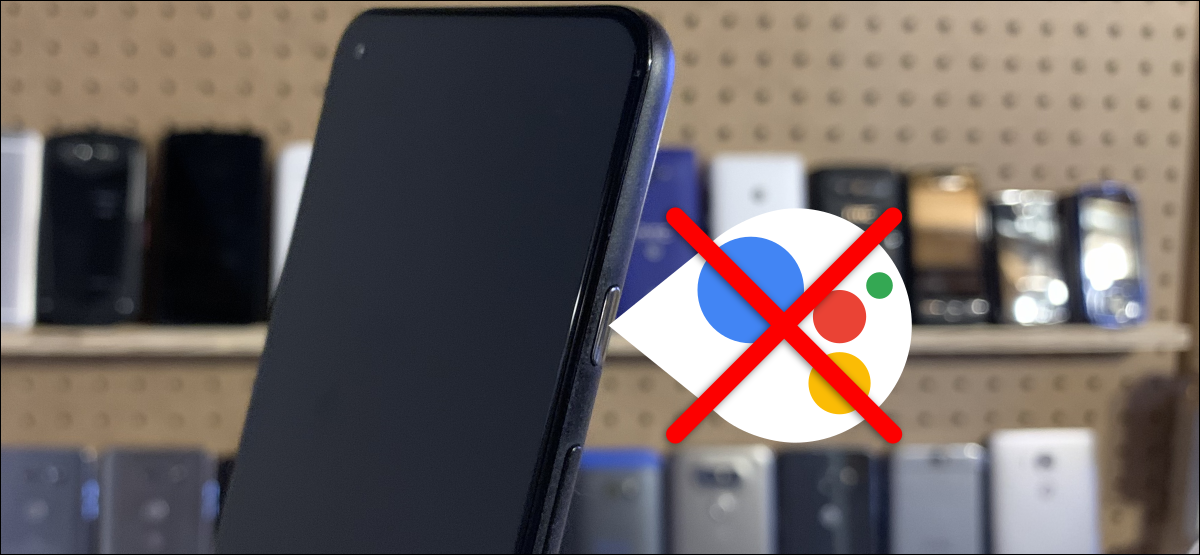
Hay varias formas de iniciar el Asistente en teléfonos inteligentes Pixel y dispositivos Android. La lista de opciones aumentó con el lanzamiento de Android 12 . En lugar de mantener presionado el botón lateral para abrir un menú de encendido, Pixels inicia de forma predeterminada el Asistente de Google. Afortunadamente, puede desactivar esta función.
Al igual que Apple y Samsung , el cambio introducido en Android 12 le permite iniciar el Asistente de Google, al menos en los teléfonos Pixel, presionando prolongadamente el botón de encendido físico. Hasta su lanzamiento, presionando prolongadamente el botón de encendido es la forma en que reinicia el teléfono. Afortunadamente, es fácil revertir esta funcionalidad y recuperar la acción anterior.
Nota: este comportamiento no parece estar habilitado en dispositivos que se actualizan a Android 12, pero es probable que sea el predeterminado en teléfonos y tabletas, especialmente Pixels, que se inician con Android 12 o superior. Dependerá del fabricante del dispositivo establecer el comportamiento predeterminado.
Primero, deslice el dedo hacia abajo (una o dos veces según el OEM de su dispositivo) desde la parte superior de la pantalla para revelar la Configuración rápida. Toque el ícono de ajustes para abrir la aplicación Configuración.
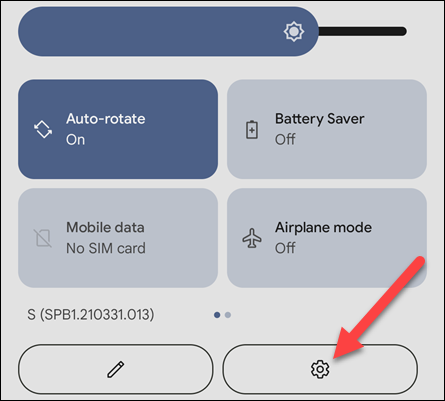
En el menú Configuración, navegue hasta la sección «Sistema».
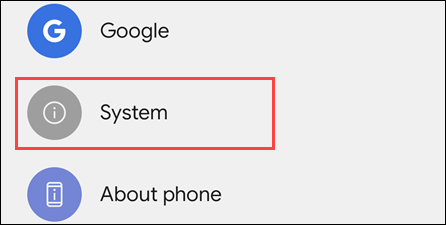
A continuación, vaya a «Gestos».
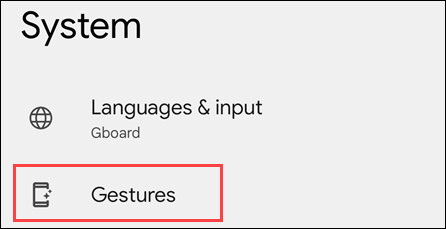
Seleccione la opción «Menú de energía» en la parte inferior de la lista.
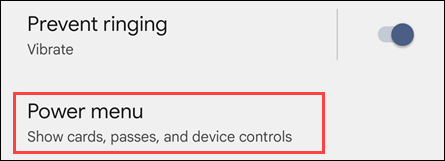
Finalmente, todo lo que necesita hacer aquí es apagar el interruptor de «Espera para el asistente».
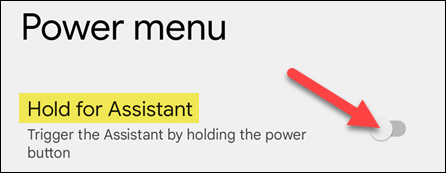
¡Eso es! El botón de encendido ahora mostrará las opciones tradicionales de «Apagar» y «Reiniciar» a las que está acostumbrado. Pequeños cambios como este pueden ser frustrantes, por lo que es bueno que al menos se pueda desactivar.
Con la función ahora desactivada, aquí hay otras formas de iniciar el Asistente de Google fácilmente .


